方法一
背景:笔记本已连接的密码忘记,想要找回密码,之前的win7电脑,可以勾选显示字符,就能查看到密码,但是电脑升级win10系统后,电脑密码就没法显示查看了。此时在网上发现一种方法,执行两条命令,在文件夹下生成一个wift配置文件,其中就能显示的看到我们所连接的wifi的密码。
win+r 输入 cmd 回车进入dos窗口。
命令1输入命令:netsh wlan show profiles
此命令作用,显示电脑曾经连接过的所有wifi名称,如图1.1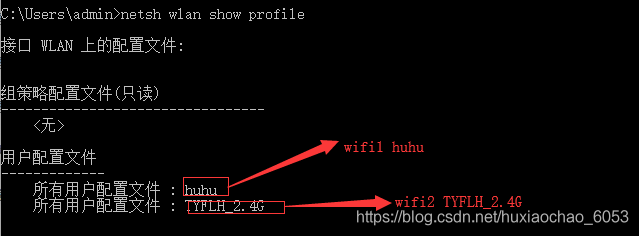
命令2输入命令:netsh wlan export profile name=TYFLH_2.4G folder=. key=clear
此命令作用,name=后面跟的是wifi名称,folder=后面跟的是生成文件目录名称 其中 .代表的是当前目录,即c:\Users\admin\
,在c:\Users\admin\目录下会生成一个WLAN-TYFLH_2.4G.xml文件,
如图2.1: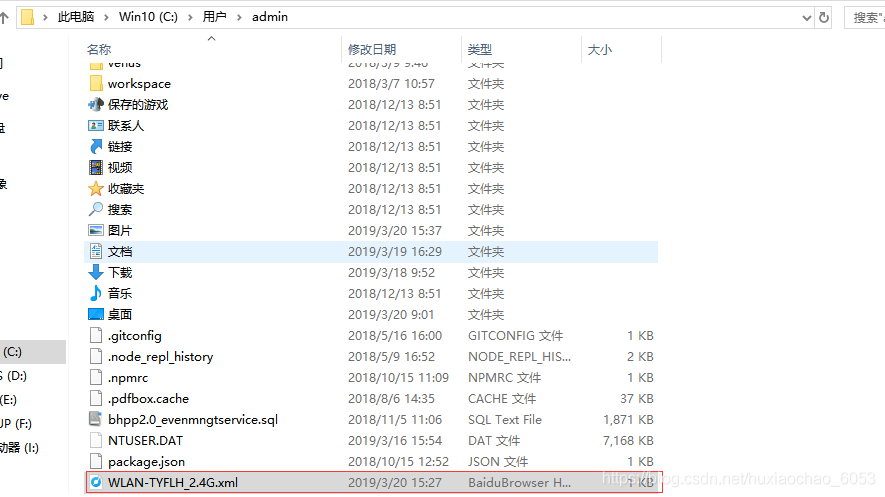
3.打开图2.1标红部分xml文件即可看到wifi密码。如图3.1
至此就可以知道之前忘记wifi的密码了。
方法二
1.打开cmd窗口,输入 netsh wlan show profiles
如图,会把你连接过的wifi全部显示出来: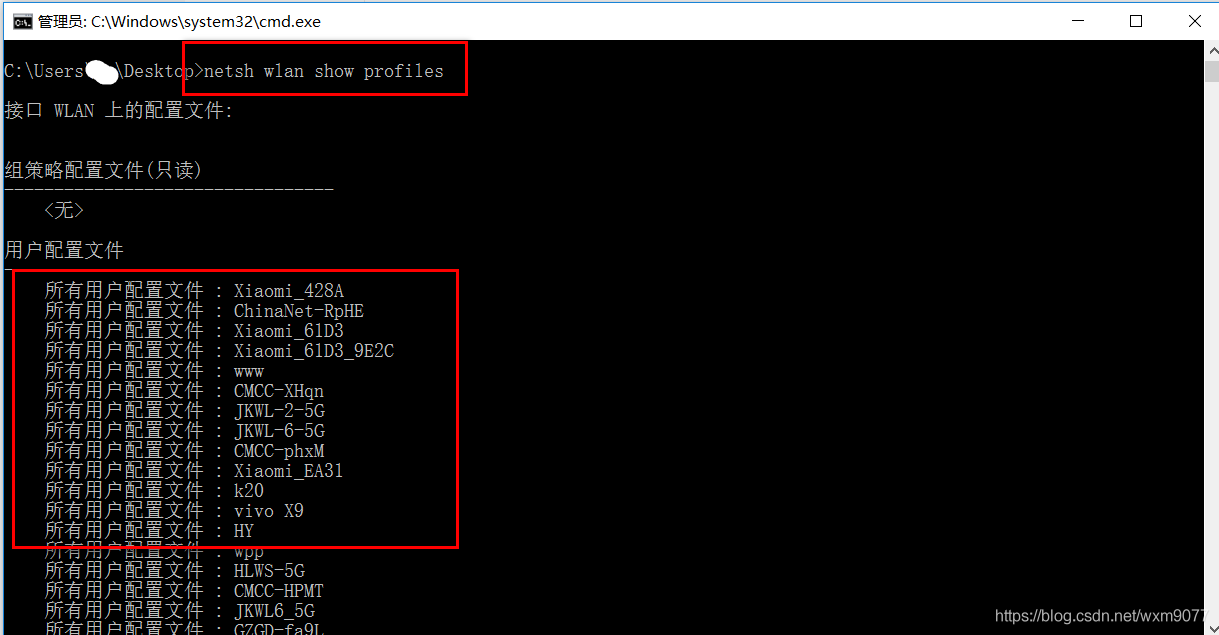
2.例如我们要查看名字为“www”的wifi密码
接着在cmd中输入:
netsh wlan show profile name=”www” key=clear
注:此处的“www”是你要查看wifi密码的wifi名称,请大家根据实际情况来更改
输入后可以看到: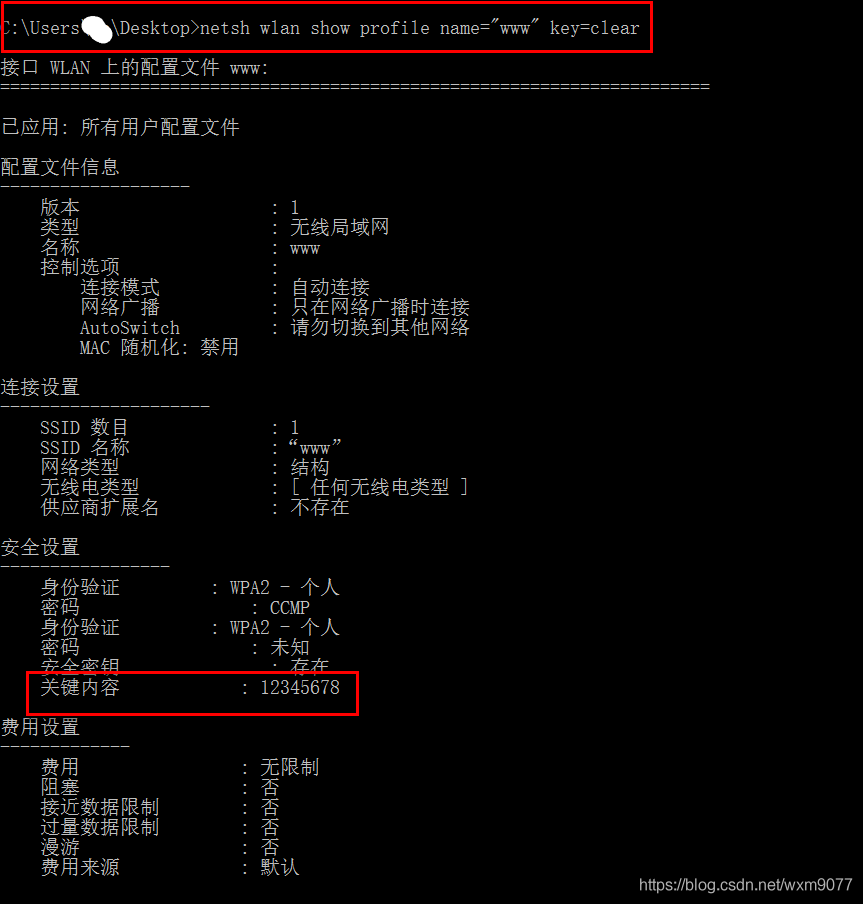
关键内容后面的字符即是你要查看的wifi密码。
现在你使用手机或者电脑连接这个wifi试一试,是不是成功连上了呢。



